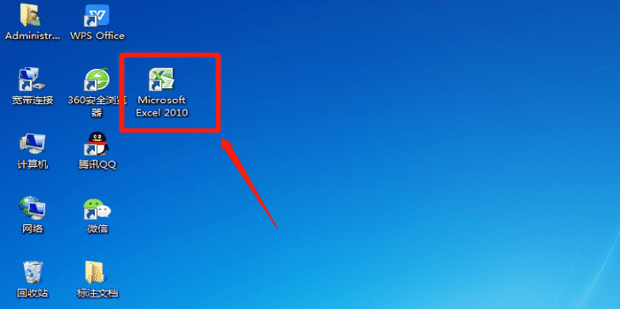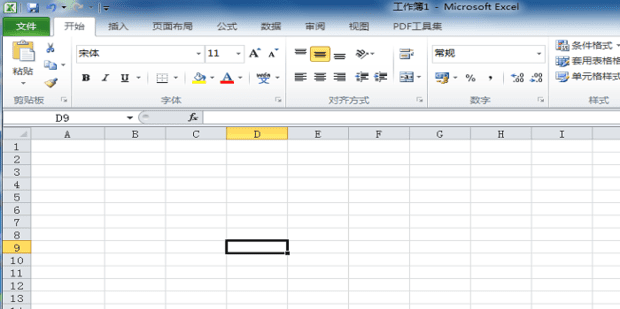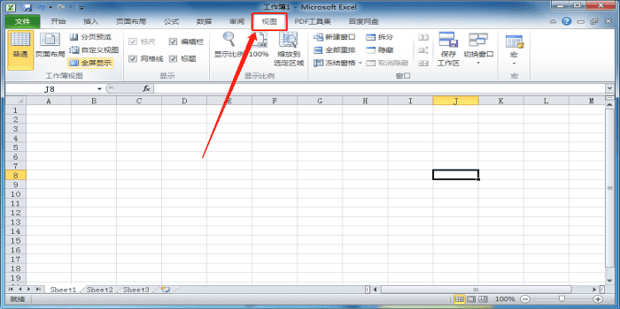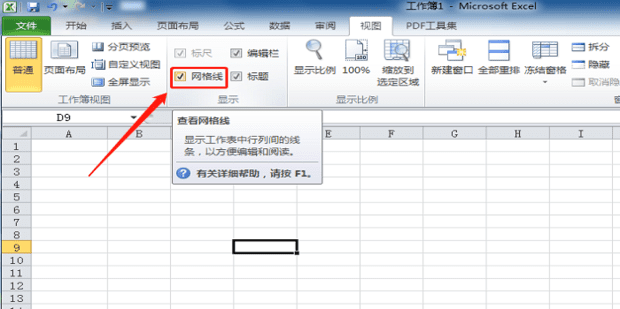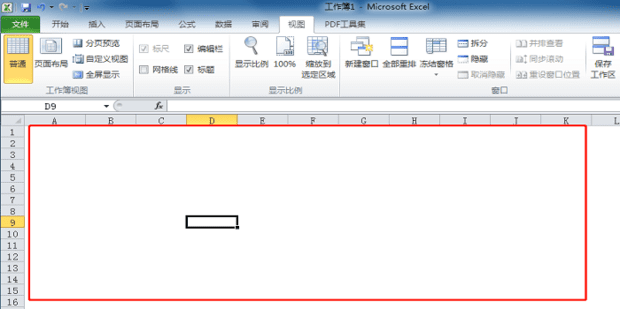Excel文档已经是大家日常办公中广为使用的软件了,但在工作中有时可能需要把表格中的网格线去掉,有些还不能熟练使用办公软件的小伙伴该怎么办呢?今天就给大家讲解一下在Excel中的网格线如何去掉。
excel表格怎么去除顶部网格线
1:打开电脑桌面上的Excel软件。
2:打开需要操作的excel文档。
3:选择点击上方工具栏中的【视图】选项。
4:在视图下方工具栏中取消勾选【网格线】选项。
5:取消勾选后表格中的网格线就消失了。
阅读前请先查看【免责声明】本文来自网络或用户投稿,本站仅供信息存储,若本文侵犯了原著者的合法权益,可联系我们进行处理。 转载请注明出处:https://www.qingcaohe.com/news/8553.html